QL-710W
Usein kysytyt kysymykset ja vianmääritys |
Miten asennan ohjelmiston CD-ROM-levyltä? (Mac)
- Voit ladata ja asentaa ohjelmiston uusimman version tämän sivuston [Ladattavat tiedostot] -osiosta.
-
MacOS11 tai uudempi:
Voit tulostaa AirPrint- tai P-touch Editorista asentamatta tulostinohjainta. Lataa P-touch Editorin uusin versio tämän sivuston [Ladattavat tiedostot] -osiosta ja tulosta tarra sen kautta.
Asenna ohjelmisto CD-ROM-levyltä seuraavasti:
> Kiinteän verkkoliitännän käyttäjät (vain QL-720NW)
> Langattoman verkon käyttäjät
-
Aseta asennusohjelman CD-ROM tietokoneen CD-ROM-asemaan.
-
Kaksoisnapsauta [Start here OSX] -kuvaketta.

Valitse seuraavista kuvakkeista:
Start Here OSX
Asennetaan P-touch Editor 5.0, P-touch Update Software ja tulostinohjain.Utilities
Asennetaan BRAdmin Light ja Wireless Device Setup WizardDokumentation
Asennetaan käyttöopas, ohjelmiston käyttöopas ja verkon käyttöopas.Brother Support
Näyttää linkin On-Line-tuoterekisteröintiin ja Brotherin tukisivulle. -
Noudata näyttöön tulevia ohjeita.
-
Kun asennus on valmis, paina koneen ON/OFF-painiketta käynnistääksesi virran.
- Napsauta [Omenavalikko] - [Järjestelmäasetukset] - [Tulostus & faksi] / [Tulosta & skannaa] / [Tulostimet ja skannerit].
-
Napsauta [+] -painiketta.
- Napsauta [+] -painiketta ja valitse listalta "Brother [mallin nimi]" ja napsauta Lisää [Add] niin tulostin lisätään.
<Kiinteän verkkoliitännän käyttäjille (vain QL-720NW)>
-
Aseta asennusohjelman CD-ROM tietokoneen CD-ROM-asemaan.
-
Kaksoisnapsauta [Start here OSX] -kuvaketta.

Valitse seuraavista kuvakkeista:
Start Here OSX
Asennetaan P-touch Editor 5.0, P-touch Update Software ja tulostinohjain.Utilities
Asennetaan BRAdmin Light ja Wireless Device Setup WizardDokumentation
Asennetaan käyttöopas, ohjelmiston käyttöopas ja verkon käyttöopas.Brother Support
Näyttää linkin On-Line-tuoterekisteröintiin ja Brotherin tukisivulle.
-
Noudata näyttöön tulevia ohjeita.
- Napsauta [Omenavalikko] - [Järjestelmäasetukset] - [Tulostus & faksi] / [Tulosta & skannaa] / [Tulostimet ja skannerit].
-
Valitse listalta "Brother [mallin nimi]" ja napsauta Lisää [Add] niin tulostin lisätään.

-
Valitse alasvetovalikosta [Protokolla:] kohta IP.
Kirjoita tulostimen IP-osoite ruutuun Address (osoite).
Valitse listalta "Brother [mallin nimi]" ja napsauta Lisää [Add] niin tulostin lisätään.

<Langattoman verkon käyttäjät>
-
Aseta asennusohjelman CD-ROM tietokoneen CD-ROM-asemaan.
-
Kaksoisnapsauta [Utilities] -kansiota ja napsauta sitten [Wireless Device Setup Wizard].

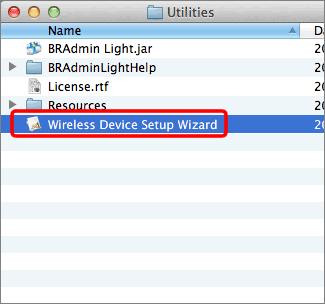
-
Valitse [Kyllä, minulla on USB-kaapeli asennukseen] ja napsauta sitten [Seuraava].

-
Liitä USB-kaapeli väliaikaisesti suoraan tietokoneeseen ja tulostimeen ja napsauta sitten [Seuraava].
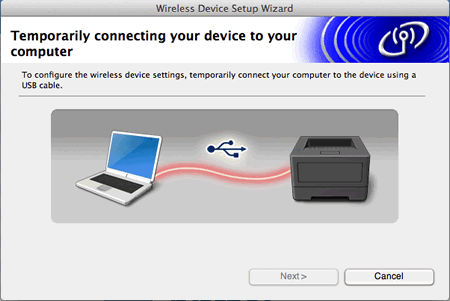
-
Ohjattu toiminto etsii langattomia verkkoja, jotka ovat tulostimen käytettävissä.
Valitse oikea SSID ja sitten [Next]}

-
Jos verkkolista on tyhjä, katso että langattoman verkon liityntäpiste on päällä ja se lähettää SSID:tä, ja tarkista että tulostin on niin lähellä liityntäpistettä että se saa siihen yhteyden.
Klikkaa [Refresh]. -
Jos langattoman verkon liityntäpiste on asetettu niin että se ei lähetä SSID:tä, voit antaa SSID:n manuaalisesti valitsemalla [Advanced].
Anna verkon nimi (SSID) noudattaen näyttöön tulevia ohjeita, valitse sitten [Next].
-
Jos verkkolista on tyhjä, katso että langattoman verkon liityntäpiste on päällä ja se lähettää SSID:tä, ja tarkista että tulostin on niin lähellä liityntäpistettä että se saa siihen yhteyden.
-
Kirjoita verkkoavain ja napsauta sitten [Seuraava].

Jos verkkoasi ei ole määritetty todennusta ja salausta varten, HUOMIO! näyttö tulee näkyviin.
Jatka määritystä napsauttamalla [OK]. -
Vahvista langattoman verkon asetukset ja napsauta sitten [Seuraava].
Asetukset lähetetään tulostimellesi. -
Irrota tietokoneen ja tulostimen yhdistävä USB-kaapeli ja napsauta [Seuraava].
-
Valitse tulostin luettelosta ja napsauta sitten [Seuraava].
-
Jos langattomat asetuksesi epäonnistuvat, näyttöön tulee [Wireless Device Setup Wizard] -näyttö.
Suorita langaton määritys noudattamalla näytön ohjeita. - Jos käytät WEP-toimintoa, mutta tulostinta ei löydy, varmista, että kirjoitit WEP-salasanan oikein.
-
Jos langattomat asetuksesi epäonnistuvat, näyttöön tulee [Wireless Device Setup Wizard] -näyttö.
-
Brotherin ohjaimet asennetaan automaattisesti.
Kun laitteen online-rekisteröintinäyttö on näkyvissä, napsauta [OK] tai [Peruuta]. - Klikkaa [Finish].
